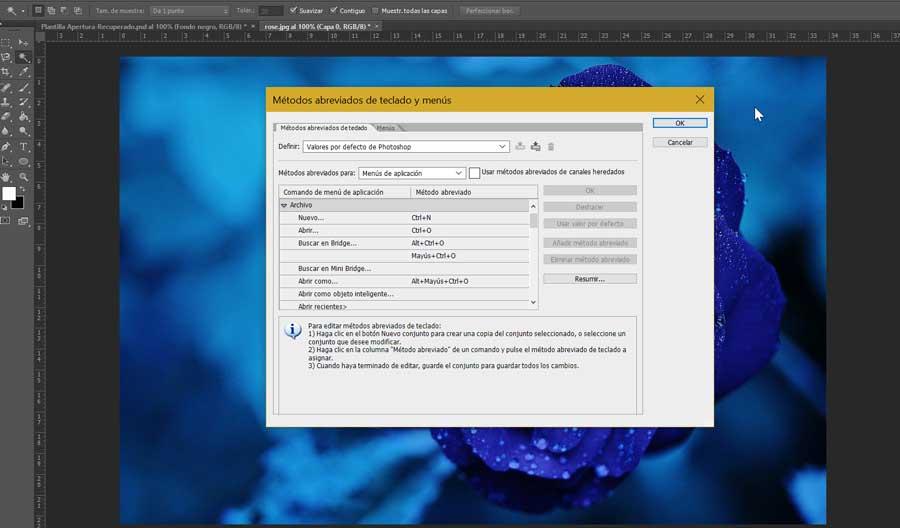Mitä tulee kuvankäsittelyohjelmaan, Photoshop tulee tulee väistämättä mieleen. Suosittu Adobe työkalu on ehkä suosituin erityisesti työpaikalla, koska sillä on monia toimintoja, vaikka olemassa olevia vaihtoehtoja on paljon. Pikkuhiljaa se on kuitenkin siirtymässä myös kotimaisempaan ympäristöön käyttäjille, jotka haluavat oppia käyttämään sitä. Sen käyttö ei ole erityisen yksinkertaista, joten sinun on käytettävä aikaa, jotta voit hyödyntää sen toiminnot parhaalla mahdollisella tavalla.
Niille käyttäjille, jotka haluavat aloittaa ensimmäisen askeleensa Photoshopin kanssa, kerromme sinulle temppuja ja perustoiminnot Yritämme hyödyntää tämän työkalun kaikki tehot tehokkaimmin, jolloin voimme nopeuttaa työnkulkua ja alkaa tutustua sen yleisimpiin kohteisiin.

Rajaa ja suorista kuvat vain muutamalla vaiheella Photoshopissa
Yksi Photoshopin perustoiminnoista on kyky rajata kuvia . Tätä varten meidän on valittava rajaustyökalua vastaava kuvake. Pääsemme siihen myös painamalla C -näppäintä. Sen avulla voimme rajata valokuvan manuaalisesti tai valita jonkin sen tarkista mittasuhteista. Napsauttamalla sitä osassa voimme valita esimääritettyjen mittasuhteiden välillä, kuten 1 × 1, 4 × 5, 4 × 3… tai voimme asettaa haluamasi sadon pikseleinä itse. Esimerkiksi 1000 x 500.
Kun valitsemme sen, näemme kuinka jotkut viivat on säädetty valokuvaan ja se näyttää meille, miten leikkaus tulee olemaan, jota voimme säätää leikkaamaan osan, josta emme ole kiinnostuneita. suorista -painiketta , jonka avulla voimme suoristaa kuvan vetämällä siihen viivan.
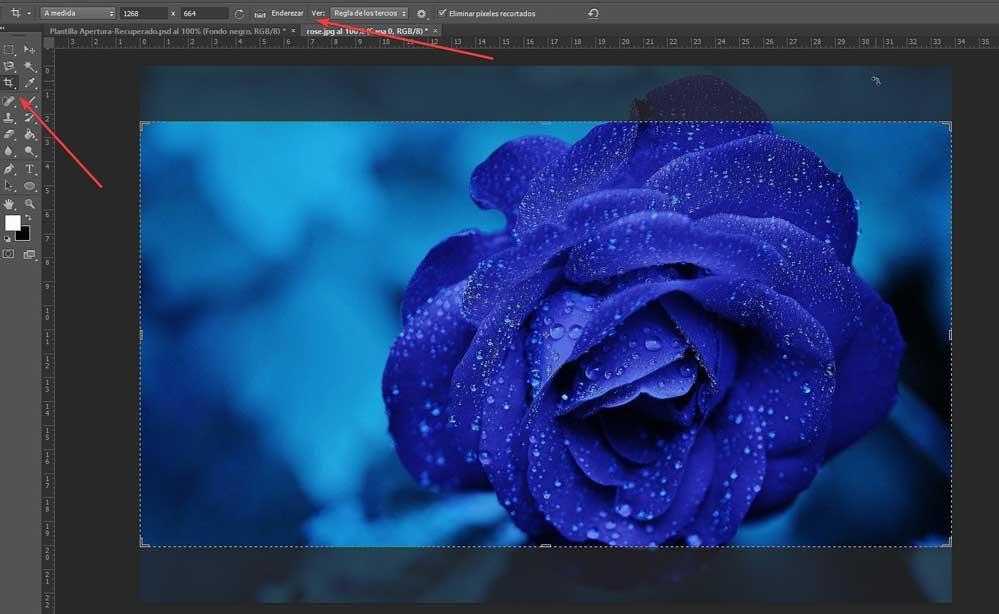
Käytä taikasauvaa saadaksesi tausta katoamaan
Yksi hyödyllisimmistä työkaluista on epäilemättä taikasauva . Sen avulla voimme valita yhdellä napsautuksella elementtejä, esineitä tai kuvan osia, jotka sisältävät samanvärisiä, ja poistaa sen painamalla näppäimistön DELETE -näppäintä. Joten voimme muokata kuvan osia tai poistaa esineitä nopeasti. Sitä enemmän tasalaatuisia ja eri värejä mitä tehokkaammin tämä työkalu poistaa tietyt sen osat. Taikasauva löytyy näytön vasemman reunan työkalupalkista, jossa on hyvin edustava kuvake. Voimme myös aktivoida sen painamalla W -näppäintä.
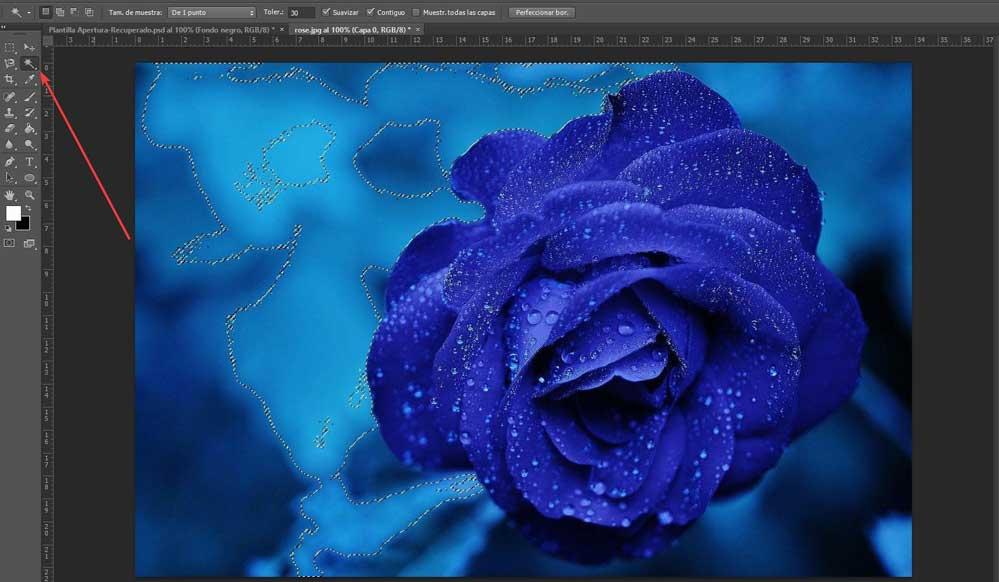
Gaussin sumennus hämärtää kuvaa
Epäselvistä valokuvista tulee yhä suositumpia, joten voimme käyttää niitä myös valokuvissamme Photoshopin avulla. Joukossa erilaisia hämärtymiä, suosituin on Gaussin sumennus, joka vastaa hämärän vaikutelman tuottavien matalataajuisten yksityiskohtien lisäämisestä ja valitsee sumennussäteen. Se on yksi yksinkertaisimmista suodattimista, koska se sumentaa kaikki kuvat tasaisesti.
Löydät sen yläreunan työkalupalkista napsauttamalla "Suodatin"> "Hämärtäminen"> "Gaussin sumennus". Kun painamme, näkyviin tulee pieni ikkuna, jossa voimme valita sumennussäteen. Mitä suurempi suhde, sitä voimakkaampi epätarkkuus. Esikatselu auttaa meitä arvioimaan sen.
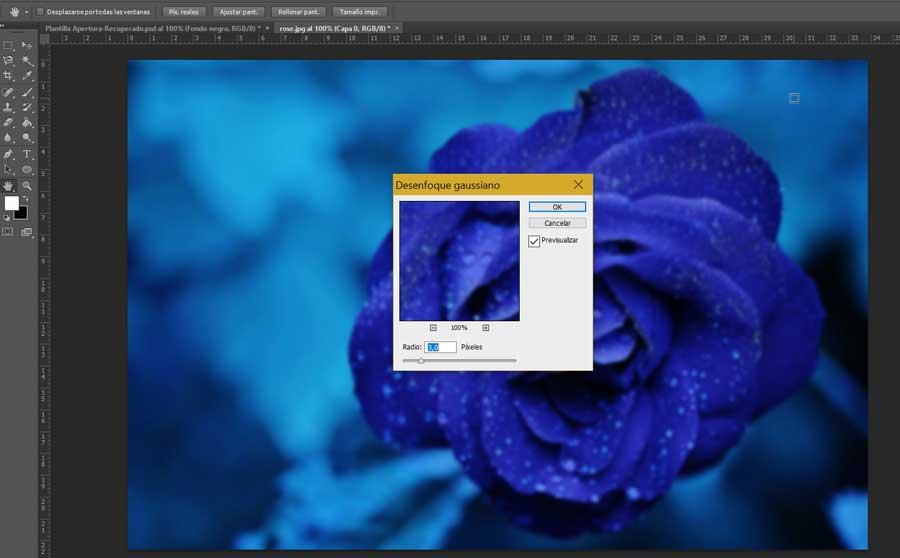
Luo mukautettuja pikavalintoja Photoshopissa
Jos haluamme nopeuttaa työtämme Photoshopilla, voimme saavuttaa sen pikavalintojen luominen ja määrittäminen jotka mukautuvat käyttötarkoituksiimme. Tämä on jotain, mitä voimme tehdä yläreunan työkalupalkista, osiosta "Muokkaus" ja "Pikanäppäimet". Tämä avaa paneelin, josta meillä on mahdollisuus määrittää kaikki tarvitsemamme pikanäppäimet nopeasti, sekä valikoihin, paneeleihin että sovelluksen eri toimintoihin. On vain tarpeen valita jokainen tarvitsemamme ja ottaa käyttöön omat pikavalintamme.